Các chủ đề liên quan
- [WAN]Làm thế nào để thiết lập quy tắc Máy chủ ảo/Cổng chuyển tiếp?
- [Wireless Router] Tại sao tôi không thể sử dụng file manager của windows hoặc trình duyệt web để truy cập FTP của bộ định tuyến ASUS?
- [Wireless Router] Làm cách nào để sử dụng ASUS Device Discovery để tìm địa chỉ IP của bộ định tuyến ASUS?
[Bộ định tuyến không dây] Cách sử dụng chức năng kiểm tra tốc độ mạng trong bộ định tuyến ASUS
Khi bạn đang sử dụng bộ định tuyến ASUS để xây dựng hệ thống AiMesh tại nhà, thiết bị lưu trữ USB (HDD) có thể kết nối với cả bộ định tuyến AiMesh và nút AiMesh. Bằng cách kích hoạt chức năng máy chủ FTP trong ứng dụng USB, bạn có thể thiết lập máy chủ FTP trên cả hai ứng dụng này. Điều này cho phép bạn truy cập các tập tin và tài liệu được lưu trữ trong thiết bị lưu trữ USB từ internet khi bạn không ở nhà.
Vui lòng tham khảo [Bộ định tuyến không dây] Cách thiết lập Trung tâm máy chủ - Chia sẻ FTP để tìm hiểu cách thiết lập máy chủ FTP trên bộ định tuyến AiMesh.
Câu hỏi thường gặp này sẽ giới thiệu cách truy cập máy chủ FTP trên nút AiMesh từ internet.
1. Cách thiết lập máy chủ FTP trên nút AiMesh
2. Cách truy cập máy chủ FTP trên nút AiMesh từ internet
Lưu ý: Nếu bạn cần truy cập hệ thống AiMesh tại nhà từ internet, hãy đảm bảo rằng bộ định tuyến AiMesh của bạn đang sử dụng mạng vật lý/công cộng Địa chỉ IP WAN. Nếu bạn không chắc chắn về loại kết nối WAN, vui lòng liên hệ với Nhà cung cấp dịch vụ Internet (ISP) của bạn để xác nhận.
Chúng tôi sử dụng hai ZenWiFi XT8 trong hệ thống AiMesh làm ví dụ:
Bộ định tuyến AiMesh A: LAN IP là 192.168.88.1
Nút AiMesh B: LAN IP là 192.168.88.234
Lưu ý: Vui lòng đảm bảo rằng chương trình cơ sở bộ định tuyến ASUS của bạn được cập nhật lên phiên bản mới nhất, và nó hỗ trợ Máy chủ ứng dụng USB-FTP.
Vui lòng tham khảo hướng dẫn sử dụng bộ định tuyến ASUS của bạn và [Bộ định tuyến không dây] Làm cách nào để cập nhật chương trình cơ sở của bộ định tuyến lên phiên bản mới nhất? (ASUSWRT) để tìm hiểu thêm.
Vui lòng tham khảo [AiMesh] Làm thế nào để thiết lập hệ thống AiMesh (GUI Web)? để tìm hiểu cách thiết lập hệ thống AiMesh.
Sau đây là sơ đồ cấu hình mạng ví dụ:
Thiết bị lưu trữ USB được kết nối với nút AiMesh B.
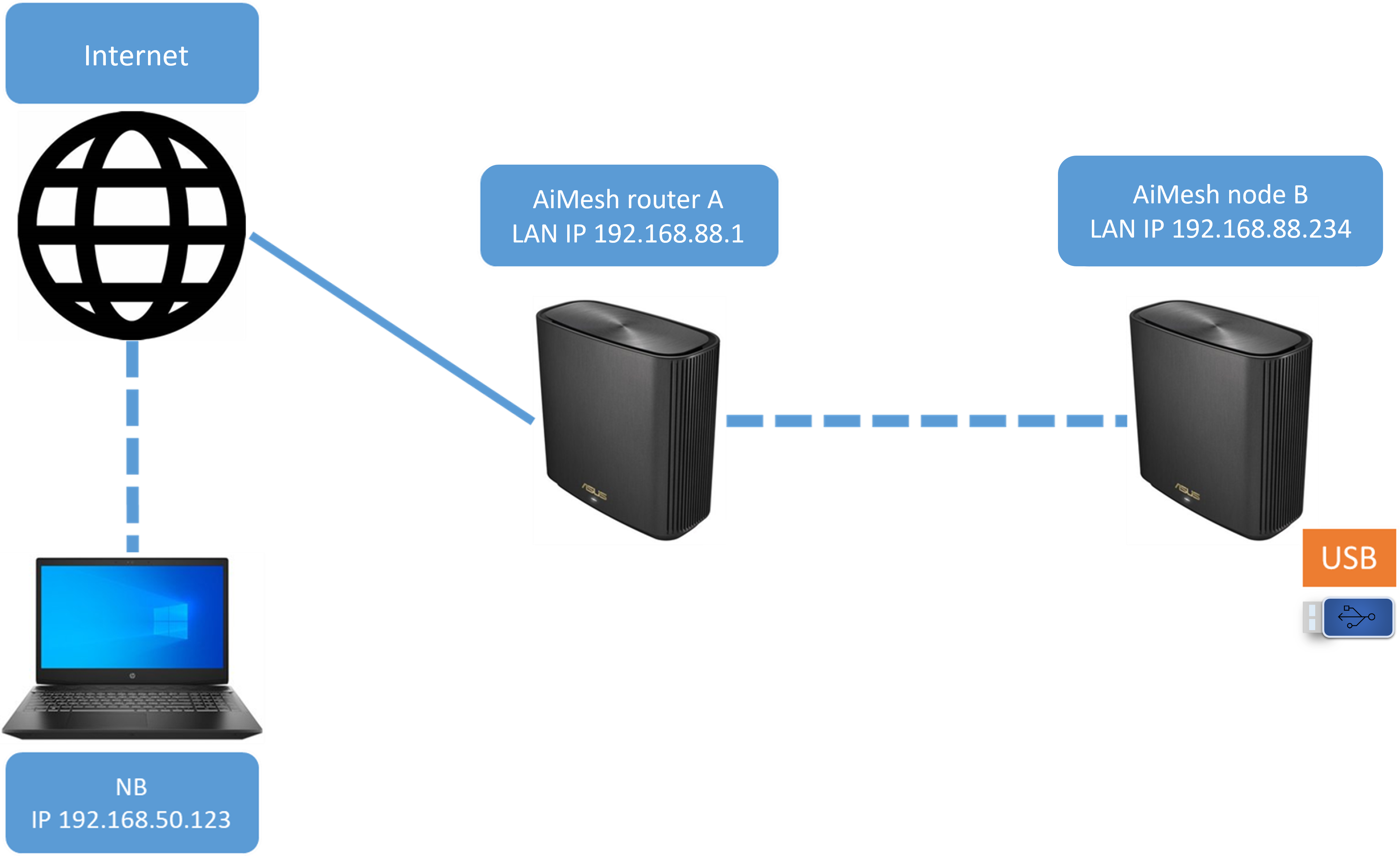
Nếu bạn không chắc chắn về cách kiểm tra địa chỉ IP của các thiết bị được kết nối với bộ định tuyến của mình, vui lòng tham khảo
[LAN] Cách thay đổi IP LAN trên Router ASUS
Bước 1. Kết nối máy tính của bạn với bộ định tuyến thông qua kết nối có dây hoặc Wi-Fi và nhập IP LAN của bộ định tuyến hoặc URL bộ định tuyến https://www.asusrouter.com vào GUI WEB.

Vui lòng tham khảo [Bộ định tuyến không dây] Làm cách nào để vào trang cài đặt bộ định tuyến (GUI Web) (ASUSWRT)? để tìm hiểu thêm.
Bước 2. Nhập tên người dùng và mật khẩu của bộ định tuyến để đăng nhập.

Lưu ý: Nếu bạn quên tên người dùng và/hoặc mật khẩu, vui lòng khôi phục bộ định tuyến về trạng thái và cài đặt mặc định ban đầu.
Vui lòng tham khảo [Bộ định tuyến không dây] Làm cách nào để đặt lại bộ định tuyến về cài đặt mặc định ban đầu? để biết cách khôi phục bộ định tuyến về trạng thái mặc định.
Bước 3. Đi tới [AiMesh] > [Cấu trúc liên kết]
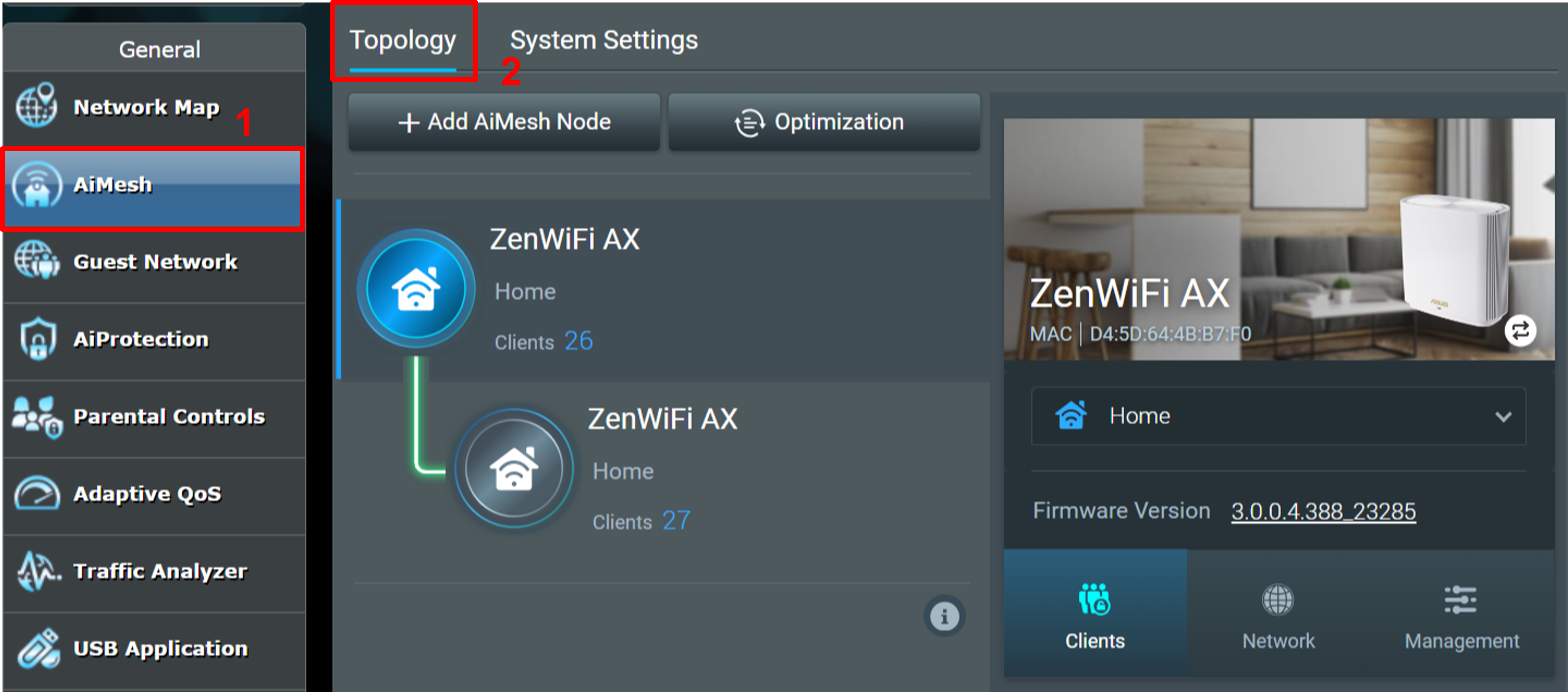
Bước 4. Chọn nút bạn định thiết lập. Nhấp vào [Quản lý] > [Ứng dụng USB]
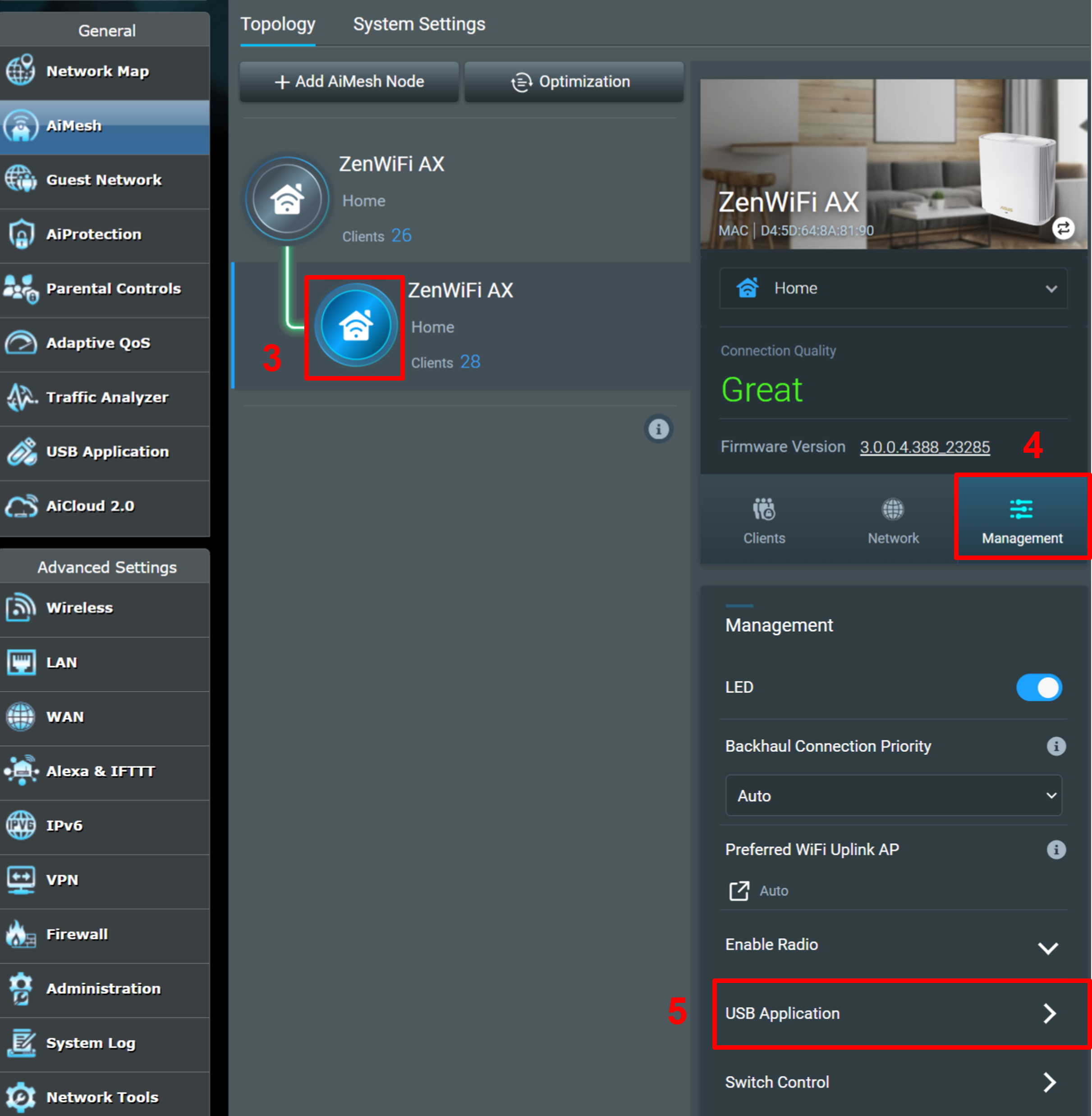
Bước 5. Nhấp vào [FTP] và chọn [BẬT] của cả [Bật FTP] và [Bật truy cập WAN].
Tiếp theo, nhấp vào [Áp dụng] để hoàn tất việc thiết lập máy chủ FTP.
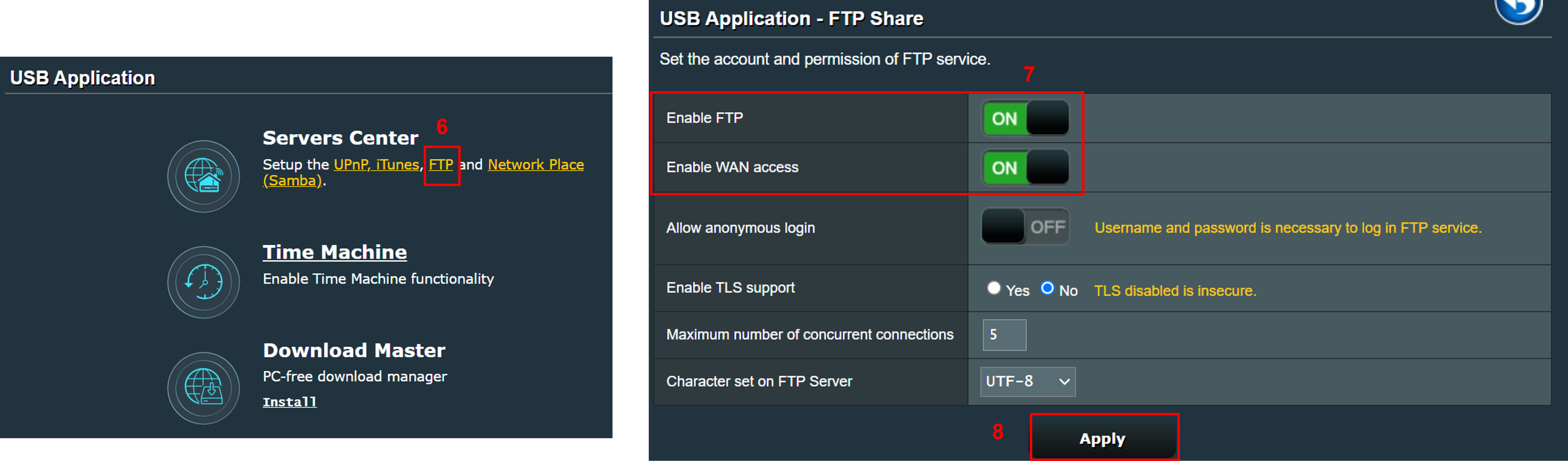
Vui lòng tham khảo [Bộ định tuyến không dây] Cách thiết lập Trung tâm máy chủ - Chia sẻ FTP để tìm hiểu thêm về máy chủ FTP.
Bước 6. Nhấp vào [WAN] > [Máy chủ ảo / Chuyển tiếp cổng], chọn [BẬT] của [Bật chuyển tiếp cổng], sau đó nhấp vào [Thêm hồ sơ].

[Tên dịch vụ] Vui lòng thiết lập tên dịch vụ
[Giao thức] Chọn [TCP]
[Cổng ngoài] Vui lòng thiết lập số cổng và chúng tôi khuyên bạn nên sử dụng số cổng lớn hơn 1024 (không bao gồm 1024) [Cổng nội bộ] Nhập [20] hoặc [21]
[Địa chỉ IP nội bộ] Vui lòng nhập địa chỉ IP của nút AiMesh của bạn
Như hình ảnh sau đây minh họa:
Khi Máy chủ FTP đang sử dụng cổng 20 của cổng nội bộ, vui lòng thiết lập cổng ngoài thành 1030 và cổng nội bộ thành 20. Địa chỉ IP nội bộ là địa chỉ IP của nút AiMesh (chúng tôi sử dụng 192.168.88.234 làm ví dụ)
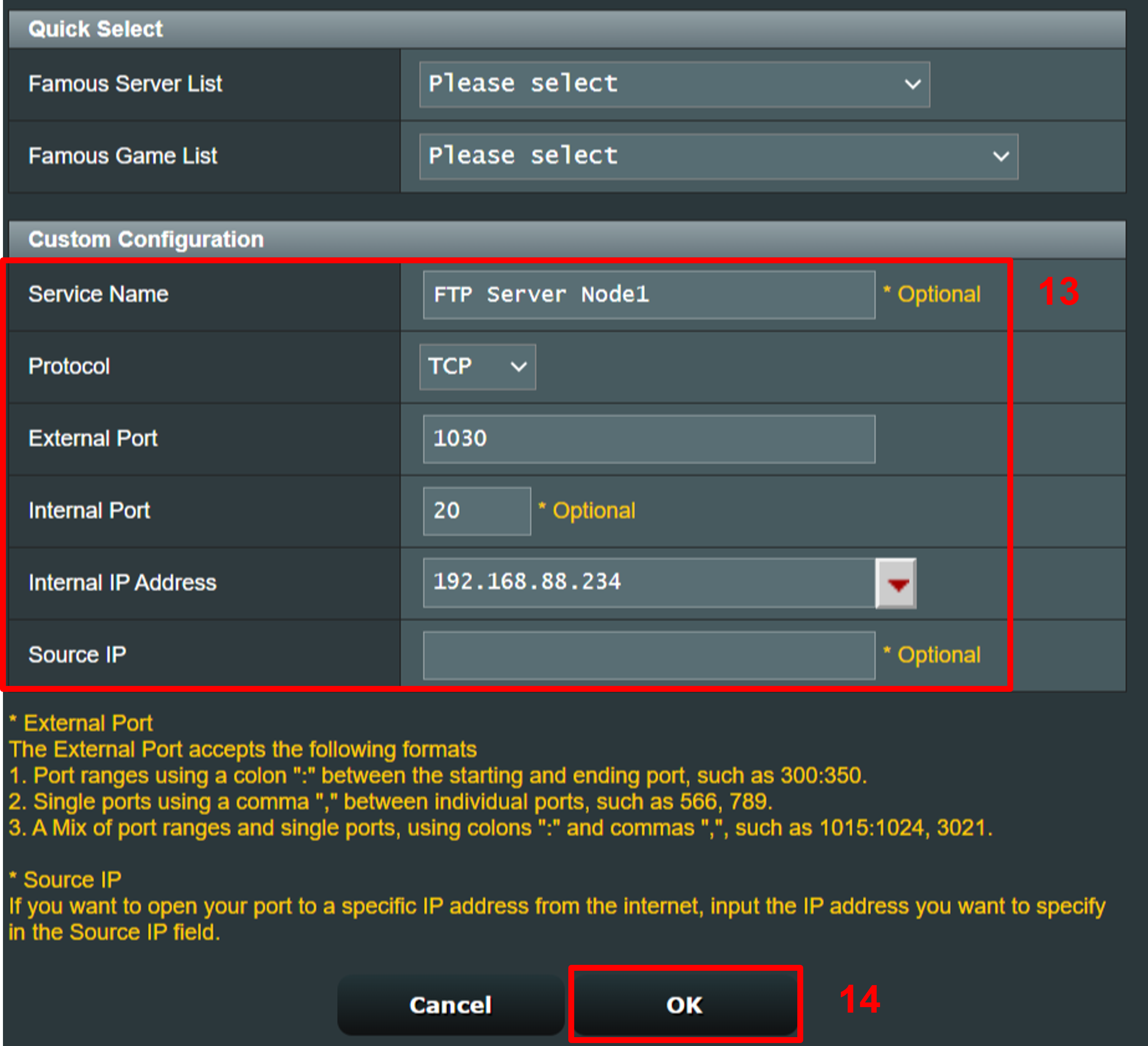
Khi Máy chủ FTP đang sử dụng cổng 21 của cổng nội bộ, vui lòng thiết lập cổng ngoài thành 1031 và cổng nội bộ thành 21. Địa chỉ IP nội bộ là địa chỉ IP của nút AiMesh (chúng tôi sử dụng 192.168.88.234 làm ví dụ)

Bước 8. Sau khi thêm hai quy tắc trên, cài đặt này kết thúc.
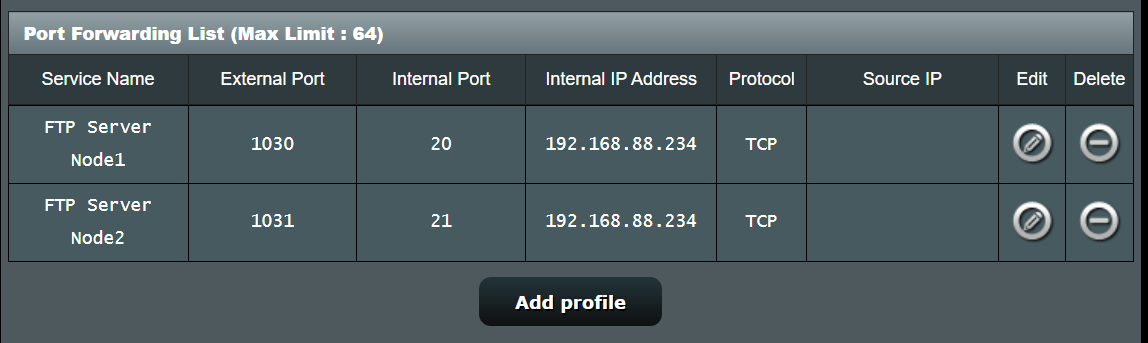
Sau khi hoàn tất cài đặt ở trên, bạn có thể truy cập các tệp và tài liệu của máy chủ FTP trên nút AiMesh bằng cách nhập ftp://router WAN IP: external port trên file explorer từ thiết bị internet của bạn.
Ví dụ:
Khi IP WAN của bộ định tuyến của bạn là 11.22.33.44 và bạn thiết lập số cổng bên ngoài là 1030/1031 trong Máy chủ ảo / Chuyển tiếp cổng, bạn có thể nhập ftp://11.22.33.44:1030 hoặc ftp://11.22 .33.44:1031 để truy cập máy chủ FTP trên nút AiMesh.
Lấy hệ thống Windows làm ví dụ, vui lòng mở tệp Explorer của bạn và nhập ftp://11.22.33.44:1030 trên thanh địa chỉ để truy cập máy chủ FTP.
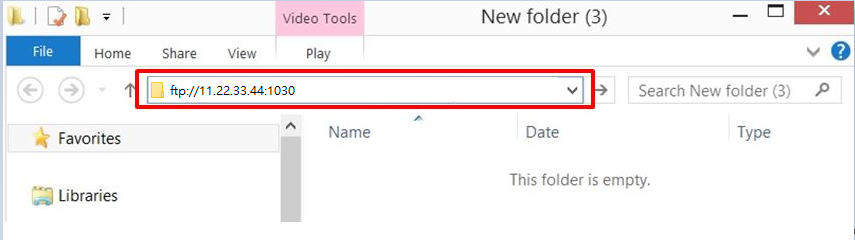
Bạn có thể đọc/ghi tập tin dựa trên quyền của thư mục

Nếu bạn không thể truy cập FTP trên bộ định tuyến ASUS thông qua trình quản lý tệp windows hoặc trình duyệt web, vui lòng tắt hỗ trợ TLS.
Để biết chi tiết, vui lòng tham khảo: [Bộ định tuyến không dây] Tại sao tôi không thể sử dụng trình quản lý tệp windows hoặc trình duyệt web để truy cập FTP của bộ định tuyến ASUS?

Câu hỏi thường gặp:
1. Nếu tôi vẫn không thể truy cập máy chủ FTP trên nút AiMesh từ internet sau khi hoàn tất thiết lập, tôi nên làm gì?
Một. Vui lòng đảm bảo bộ định tuyến của bạn được cập nhật lên phiên bản firmware mới nhất, đặt lại về cài đặt mặc định ban đầu và bộ định tuyến AiMesh có địa chỉ IP WAN công cộng. Nếu bạn không chắc chắn liệu bộ định tuyến của mình có địa chỉ IP WAN công cộng hay không, vui lòng liên hệ với Nhà cung cấp dịch vụ Internet (ISP) của bạn.
b. Vui lòng kiểm tra xem các thiết bị trong mạng cục bộ được kết nối với hệ thống AiMesh của bạn có thể truy cập thành công máy chủ FTP hay không.
c. Vui lòng kiểm tra xem quy tắc chuyển tiếp cổng bạn đã định cấu hình có chính xác không. Vui lòng tham khảo bước 7 để biết thêm thông tin.
d. Vui lòng kiểm tra xem bạn có nhập đúng URL hay không, URL này phải có định dạng ftp://router WAN IP: external port.
Ví dụ: khi IP WAN của bộ định tuyến của bạn là 11.22.33.44 và bạn đã thiết lập cổng ngoài là 1030/1031, bạn có thể truy cập máy chủ FTP trên nút AiMesh bằng cách nhập ftp://11.22.33.44:1030 hoặc ftp: //11.22.33.44:1031 trong file explorer của bạn.
2. Sự khác biệt giữa IP vật lý/IP công cộng và IP riêng tư là gì?
IP vật lý/công cộng được Nhà cung cấp dịch vụ Internet (ISP) gán cho thiết bị mạng trong nhà bạn (chẳng hạn như modem hoặc bộ định tuyến) để kết nối thiết bị đó với Internet. ISP thường cung cấp các loại kết nối WAN như PPPoE và IP tĩnh.
IP riêng không thể được truy cập trực tiếp từ internet và bị giới hạn trong việc sử dụng mạng cục bộ. Ví dụ: địa chỉ IP (LAN IP) được gán cho điện thoại của bạn khi kết nối với bộ định tuyến qua Wi-Fi là IP riêng.
Làm cách nào để có được (Tiện ích / Firmware)?
Bạn có thể tải xuống trình điều khiển, phần mềm, chương trình cơ sở và hướng dẫn sử dụng mới nhất trong Trung tâm tải xuống ASUS .
Nếu bạn cần thêm thông tin về Trung tâm Tải xuống ASUS , vui lòng tham khảo liên kết này .